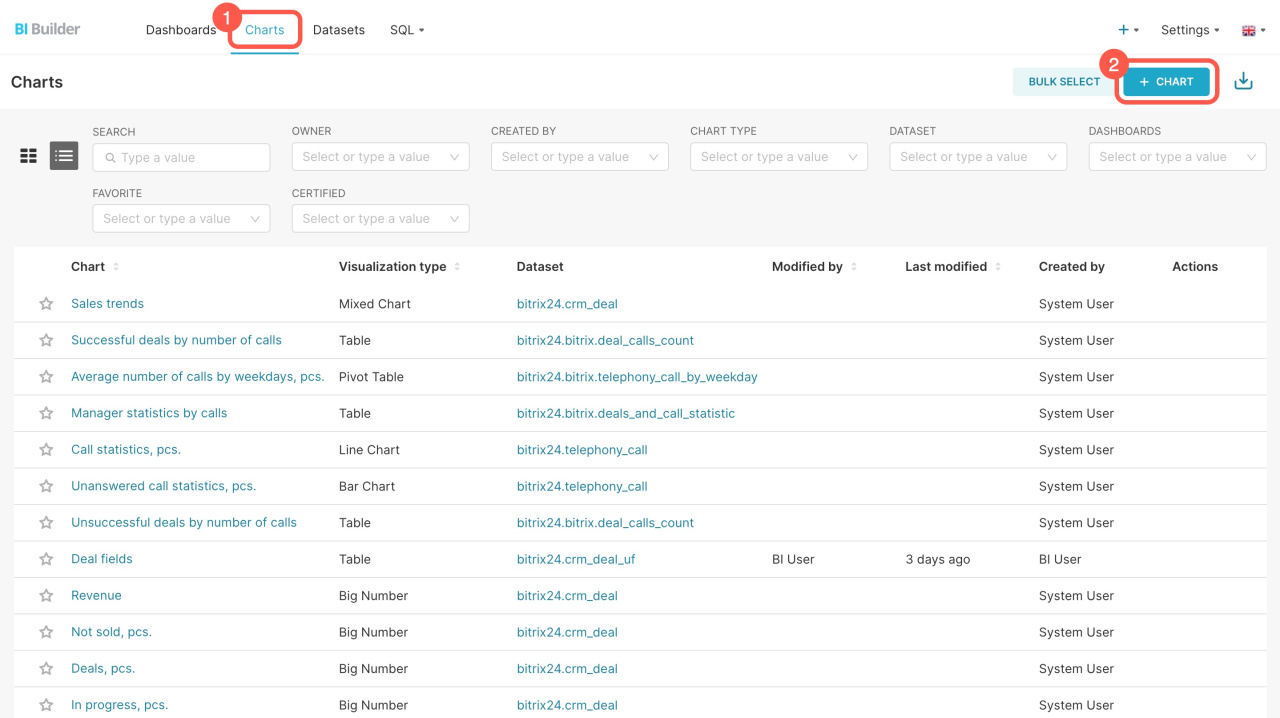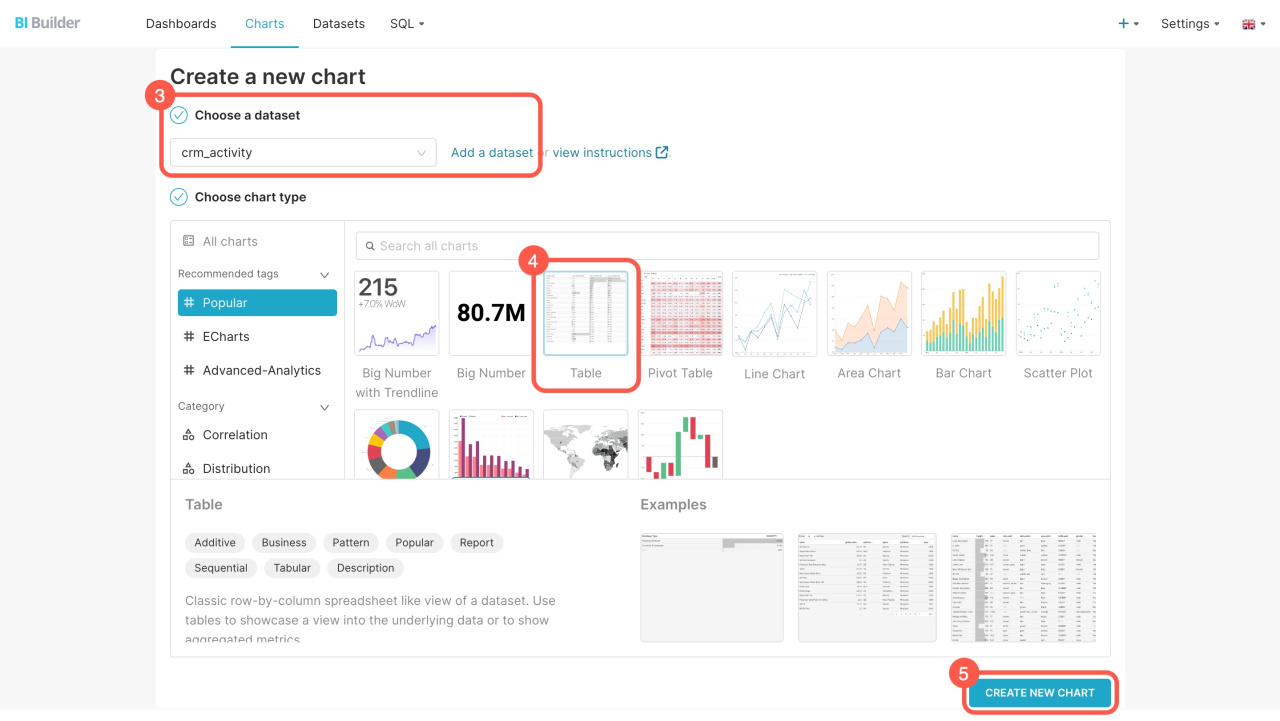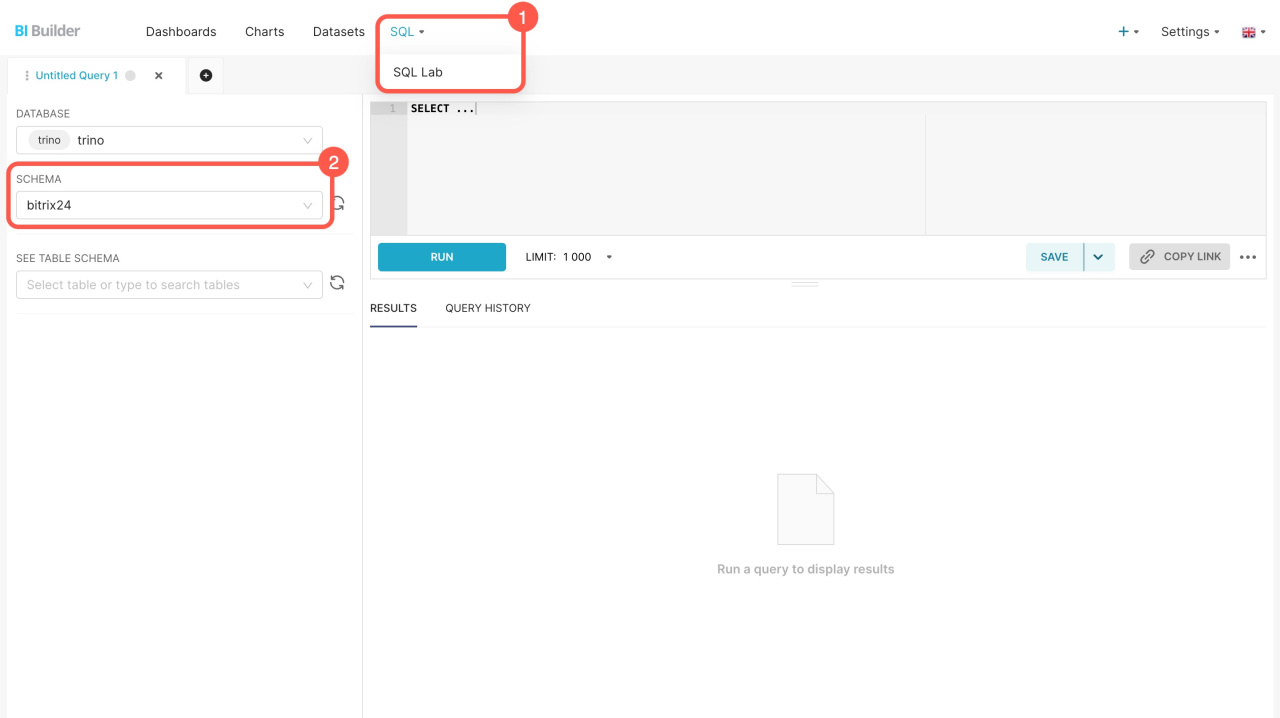Bộ dữ liệu chứa thông tin về khách hàng tiềm năng, giao dịch, công ty và các mục khác. Mỗi mục có nhiều bộ dữ liệu tự động bao gồm cả trường tiêu chuẩn và trường tùy chỉnh. Sử dụng các bộ dữ liệu này để tạo biểu đồ và phân tích các chỉ số hiệu suất kinh doanh.
Trong bài viết này, chúng ta sẽ khám phá các tập dữ liệu cho các hoạt động, giai đoạn CRM và liên kết mục CRM. Tìm hiểu cách kết hợp chúng và cách tạo biểu đồ.
Bộ dữ liệu:
Ví dụ:
Bộ dữ liệu
Để bắt đầu phân tích dữ liệu trên bảng thông tin, hãy chọn một tập dữ liệu và tạo biểu đồ dựa trên tập dữ liệu đó.
Hoạt động — crm_activity : Bao gồm thông tin chi tiết về các hoạt động trong mục CRM. Bạn có thể tìm hiểu hoạt động nào được liên kết với giao dịch, liên hệ hoặc công ty của bạn, cùng với loại, thời hạn và người dùng có trách nhiệm.
Hoạt động — crm_activity
| Cánh đồng |
Sự miêu tả |
Loại trường |
| NHẬN DẠNG |
Chìa khóa duy nhất |
Con số |
| CHỦ THỂ |
Tên hoạt động (ví dụ: Liên hệ với khách hàng) |
Chuỗi |
| ID_THỰC THỂ_LIÊN KẾT |
ID của thực thể Bitrix24 được liên kết với hoạt động. |
Con số |
| LOẠI_ID |
ID loại hoạt động: 2 (gọi), 4 (email), 6 (hành động của người dùng). Giá trị 1 (cuộc họp) và 3 (nhiệm vụ) đã lỗi thời. Bây giờ, hệ thống sử dụng 6 (hành động của người dùng) thay thế. |
Con số |
| ID NHÀ CUNG CẤP |
Chỉ định loại hoạt động trong CRM. Ví dụ: biểu mẫu CRM được đánh dấu là CRM_WEBFORM. |
Chuỗi |
| ID_LOẠI_NHÀ_CUNG_CẤP |
Chỉ định danh mục hoạt động trong CRM. Ví dụ, đối với biểu mẫu CRM, nó hiển thị ID biểu mẫu. |
Chuỗi |
| LOẠI_TÊN |
Tên loại hoạt động, như "Cuộc họp" hoặc "Cuộc gọi" |
Chuỗi |
| CHỦ SỞ HỮU ID |
ID của thực thể CRM mà hoạt động được liên kết tới |
Con số |
| CHỦ SỞ HỮU LOẠI ID |
Mã loại thực thể CRM: 1 - khách hàng tiềm năng, 2 - giao dịch, 3 - liên hệ |
Con số |
| CHỦ SỞ HỮU LOẠI TÊN |
Tên loại thực thể CRM |
Chuỗi |
| ID_ƯU TIÊN |
Mã ưu tiên: 1 - thấp, 2 - bình thường, 3 - cao |
Con số |
| TÊN_ƯU TIÊN |
Mức độ ưu tiên |
Chuỗi |
| HƯỚNG_ID |
ID đường ống |
Con số |
| TÊN_HƯỚNG_ĐỊA_DẪN |
Tên đường ống |
Chuỗi |
| ID_TRẠNG THÁI |
Mã trạng thái: 1 - đang chờ xử lý, 2 - đã hoàn thành, 3 - đã hoàn thành tự động |
Con số |
| TÊN_TRẠNG THÁI |
Tên trạng thái |
Chuỗi |
| HOÀN THÀNH |
Hiển thị hoạt động đã hoàn thành ("Y") hay chưa ("N") |
Chuỗi |
| NGÀY_TẠO |
Ngày và giờ tạo hoạt động |
Ngày |
| GIỜ BẮT ĐẦU |
Thời gian bắt đầu hoạt động |
Ngày |
| KẾT THÚC THỜI GIAN |
Thời gian hoàn thành hoạt động |
Ngày |
| THỜI HẠN |
Hạn chót hoạt động |
Ngày |
| NGÀY_SỬA_ĐỔI |
Ngày và giờ thay đổi cuối cùng |
Ngày |
| TÁC GIẢ |
ID và tên của người dùng đã tạo hoạt động |
Chuỗi |
| ID TÁC GIẢ |
ID của người dùng đã tạo hoạt động |
Con số |
| TÁC GIẢ_TÊN |
Tên của người dùng đã tạo hoạt động |
Chuỗi |
| BIÊN TẬP VIÊN |
ID và tên của người dùng đã sửa đổi hoạt động lần cuối |
Chuỗi |
| ID BIÊN TẬP |
ID của người dùng đã sửa đổi hoạt động lần cuối |
Con số |
| TÊN BIÊN TẬP |
Tên của người dùng đã sửa đổi hoạt động lần cuối |
Chuỗi |
| CHỊU TRÁCH NHIỆM |
Tên và ID của người chịu trách nhiệm hoạt động |
Chuỗi |
| ID_Người_chịu_trách_nhiệm |
ID người chịu trách nhiệm hoạt động |
Con số |
| TÊN NGƯỜI CÓ TRÁCH NHIỆM |
Tên người chịu trách nhiệm hoạt động |
Chuỗi |
| SỰ MIÊU TẢ |
Mô tả hoạt động |
Chuỗi |
| MÔ TẢ_LOẠI_ID |
Mã loại mô tả |
Con số |
| LOẠI_TÊN_MÔ TẢ |
Loại mô tả |
Chuỗi |
| ID NGƯỜI GỐC |
Hệ thống bên ngoài nơi hoạt động được tạo ra |
Chuỗi |
| ID_GỐC |
ID bên ngoài của hoạt động |
Chuỗi |
Một số hoạt động được đánh dấu là hành động của người dùng, chẳng hạn như tác vụ (type_id=6). Để chỉ định loại hoạt động, hãy sử dụng các trường PROVIDER_ID và PROVIDER_TYPE_ID. Chúng cho phép bạn xem danh mục cho một hoạt động cụ thể trong CRM.
Giá trị PROVIDER_ID và PROVIDER_TYPE_ID
| Cánh đồng |
ID NHÀ CUNG CẤP |
ID_LOẠI_NHÀ_CUNG_CẤP |
| Danh sách cuộc gọi |
DANH SÁCH GỌI |
DANH SÁCH GỌI |
| Hoạt động ứng dụng (được thêm vào bằng REST API) |
CẤU HÌNH_ỨNG_CỨU_C |
CONFIGURABLE theo mặc định, có thể là bất kỳ loại phụ nào được đăng ký qua REST.
Phương pháp xử lý hoạt động có thể cấu hình
Phương pháp đăng ký loại phụ hoạt động |
| Mở khe cắm |
CRM_LỊCH_CHIA_SẺ |
LỊCH_CHIA_SẺ |
| Vận chuyển |
CRM_GIAO HÀNG |
VẬN CHUYỂN |
| Tài liệu để ký |
CRM_SIGN_DOCUMENT |
TÀI LIỆU_ĐĂNG_KÝ |
| E-mail |
Email_CRM |
EMAIL hoặc EMAIL_COMPRESSED |
| Hoạt động ứng dụng (được thêm vào bằng REST API) |
CRM_KÊNH_BÊN NGOÀI |
HOẠT ĐỘNG (phiên bản cũ)
Kênh bên ngoài |
| Cuộc họp |
CRM_CUỘC HỌP |
CUỘC HỌP (phiên bản cũ) |
| tin nhắn WhatsApp |
THÔNG BÁO CRM |
THÔNG BÁO (tất cả các tin nhắn, ngoại trừ tin nhắn từ Trung tâm bán hàng), SALESCENTER_PAYMENT_SENT (tin nhắn từ Trung tâm bán hàng) |
| Sự chi trả |
CRM_THANH TOÁN |
SỰ CHI TRẢ |
| Phân công công việc |
YÊU CẦU CRM |
LỜI YÊU CẦU |
| tin nhắn SMS |
CRM_SMS |
tin nhắn |
| Nhiệm vụ |
NHIỆM VỤ |
NHIỆM VỤ |
| Nhiệm vụ (phiên bản mới) |
CRM_TASKS_NHIỆM VỤ |
NHIỆM VỤ_NHIỆM VỤ |
| Bình luận nhiệm vụ |
CRM_TASKS_TASKS_BÌNH LUẬN |
NHIỆM VỤ_NHIỆM VỤ_BÌNH LUẬN |
| Hoạt động |
CRM_CẦN LÀM |
CẦN LÀM |
| Đã gửi biểu mẫu CRM |
CRM_WEBFORM |
ID của mẫu đã gửi |
| Mở kênh trò chuyện |
PHIÊN_IMOPENLINES |
ID của cuộc trò chuyện kênh mở |
| Hoạt động ứng dụng (được thêm vào bằng REST API) |
ỨNG DỤNG REST |
Bất kỳ loại phụ nào được đăng ký qua REST.
Phương pháp để đăng ký một loại phụ hoạt động |
| Tài liệu kiểm kê |
TÀI LIỆU_CỬA HÀNG |
STORE_DOCUMENT_PRODUCT hoặc STORE_DOCUMENT_SERVICE |
| Thăm nom |
TRUY CẬP_TRACKER |
THĂM NOM |
| Gọi |
GỌI VOXIMPLANT |
GỌI |
| Cuộc họp Zoom |
PHÓNG |
PHÓNG TO_CONF_BẮT ĐẦU |
Các giai đoạn CRM — crm_stages : Bao gồm thông tin về các giai đoạn của mục CRM. Bạn có thể tìm hiểu về các giai đoạn hiện tại của các giao dịch hoặc SPA, bao gồm tên và thứ tự của chúng.
Các giai đoạn CRM — crm_stages
| Cánh đồng |
Sự miêu tả |
Loại trường |
| NHẬN DẠNG |
ID bản ghi |
Con số |
| LOẠI_THỰC_TỤC_ID |
ID loại thực thể |
Con số |
| ID_TRẠNG THÁI |
ID giai đoạn |
Chuỗi |
| TÊN |
Tên sân khấu |
Chuỗi |
| DANH MỤC_ID |
ID đường ống |
Con số |
| TÊN_DANH_HỘI_CÁC |
Tên đường ống |
Chuỗi |
| LOẠI |
Thứ tự sắp xếp |
Con số |
| NGỮ NGHĨA |
Loại giai đoạn: "null" cho các giai đoạn trung gian, "S" cho thành công và "F" cho thất bại. |
Chuỗi |
Liên kết mục CRM — crm_entity_relation : Cung cấp thông tin về các kết nối giữa các mục CRM. Bạn có thể xem cách các giao dịch được liên kết với các liên hệ hoặc công ty và cách các mục CRM tương tác với nhau.
Liên kết mục CRM — crm_entity_relation
| Cánh đồng |
Sự miêu tả |
Loại trường |
| SRC_ENTITY_TYPE_ID |
ID loại thực thể nguồn (ví dụ: Chì 1, Giao dịch 2, Liên hệ 3, Công ty 4, Hóa đơn 31, Dự toán 7, Chi tiết 8) |
Con số |
| SRC_ENTITY_ID |
ID thực thể nguồn |
Con số |
| TÊN_THÔNG_TIN_SRC |
Tên tập dữ liệu thực thể nguồn |
Chuỗi |
| DST_ENTITY_TYPE_ID |
ID loại thực thể được liên kết (ví dụ: Chì 1, Giao dịch 2, Liên hệ 3, Công ty 4, Hóa đơn 31, Dự toán 7, Chi tiết 8) |
Con số |
| DST_ENTITY_ID |
ID thực thể được liên kết |
Con số |
| TÊN_THÔNG_TIN_DST |
Tên tập dữ liệu thực thể được liên kết |
Chuỗi |
Cách tạo biểu đồ
Sử dụng tập dữ liệu để tạo biểu đồ và kiểm tra hiệu suất kinh doanh. Biểu đồ có thể hiển thị xu hướng trong các hoạt động đã hoàn thành, tiến độ qua nhiều giai đoạn giao dịch khác nhau và các liên kết giữa các mục CRM.
Truy cập BI Builder và làm theo các bước sau:
- Mở tab Biểu đồ .
- Nhấp vào + Biểu đồ .
- Chọn tập dữ liệu từ danh sách. Nếu bạn không thấy tập dữ liệu mình cần, hãy nhấp vào Thêm tập dữ liệu để tạo tập dữ liệu mới.
Cách tạo tập dữ liệu
- Chọn định dạng để hiển thị dữ liệu: số lớn, bảng, biểu đồ đường hoặc định dạng khác.
- Nhấp vào Tạo biểu đồ mới .
Làm thế nào để pha trộn các tập dữ liệu
Kết hợp các tập dữ liệu để xác định hoạt động nào được liên kết với giao dịch trong báo cáo của bạn.
Vào BI Builder và thực hiện như sau:
- Vào SQL > SQL Lab .
- Chọn sơ đồ bitrix24 .
- Nhập truy vấn SQL và nhấp vào Chạy .
Bộ mới bao gồm thông tin từ các trường mà bạn đã chỉ định trong truy vấn SQL. Bạn có thể lưu nó dưới dạng tập dữ liệu để tạo biểu đồ cho bảng điều khiển.
Tạo biểu đồ dựa trên tập dữ liệu ảo
Nếu bạn đang kết hợp các tập dữ liệu lần đầu tiên, hãy tham khảo truy vấn mẫu.
Ví dụ về truy vấn SQL
Đây là truy vấn SQL để trích xuất dữ liệu từ hai tập dữ liệu: deals (crm_deal) và activities (crm_activity). Bạn có thể sao chép truy vấn này và xem cách thức hoạt động.
Truy vấn chọn một giao dịch cụ thể có ID 225, hiển thị thông tin chi tiết, người dùng chịu trách nhiệm và danh sách các hoạt động được liên kết. Thay thế ID giao dịch bằng ID cần thiết trước khi chạy truy vấn.
LỰA CHỌN
crm_deal.ID AS "ID giao dịch",
crm_deal.TITLE AS "Tên giao dịch",
crm_deal.ASSIGNED_BY AS "Người dùng có trách nhiệm",
crm_activity.ID AS "ID hoạt động",
crm_activity.SUBJECT AS "Tên hoạt động",
crm_activity.DEADLINE AS "Hạn chót hoạt động"
TỪ
crm_thỏa thuận
THAM GIA TRÁI
crm_activity TRÊN crm_activity.OWNER_ID = crm_deal.ID VÀ crm_activity.OWNER_TYPE_ID = '2'
Ở ĐÂU
crm_deal.ID = 225;
SELECT: Chọn dữ liệu nào để trích xuất. Ví dụ, SELECT crm_deal query.ID AS "Deal ID"phần này thực hiện các thao tác sau:
- Chọn giao dịch
IDtừ crm_dealtập dữ liệu
- Gán cho nó cái tên
Deal ID
- Hiển thị kết quả trong một cột riêng biệt
TỪ: Chỉ định bảng chính cho truy vấn, chẳng hạn như crm_dealbảng chứa thông tin về các giao dịch.
LEFT JOIN: Kết nối crm_deal bảng với crm_activity. Truy vấn kết nối các giao dịch với các hoạt động của chúng. Sử dụng LEFT JOIN để đảm bảo không có giao dịch nào bị bỏ lỡ, ngay cả khi chúng không có hoạt động được liên kết.
WHERE: Lọc kết quả truy vấn để chỉ hiển thị một giao dịch cụ thể và các hoạt động của giao dịch đó. Để lấy dữ liệu cho một giao dịch khác, hãy thay thế 225bằng ID mong muốn. Để xem tất cả các giao dịch và hoạt động của giao dịch đó, hãy xóa điều kiện WHERE.
Tóm lại
-
Bộ dữ liệu chứa thông tin về khách hàng tiềm năng, giao dịch, công ty và các mục khác.
-
Mỗi mục có nhiều tập dữ liệu tự động bao gồm cả trường tiêu chuẩn và trường tùy chỉnh.
-
Có ba tập dữ liệu cho các hoạt động, giai đoạn CRM và liên kết mục CRM: hoạt động (crm_activity), giai đoạn CRM (crm_stages) và liên kết mục CRM (crm_entity_relation).
-
Sử dụng các tập dữ liệu này để tạo biểu đồ và phân tích các chỉ số hiệu suất kinh doanh. Biểu đồ có thể hiển thị xu hướng trong các hoạt động đã hoàn thành, tiến độ qua nhiều giai đoạn giao dịch khác nhau và các liên kết giữa các mục CRM.
-
Bộ dữ liệu pha trộn xác định hoạt động nào được liên kết với giao dịch trong báo cáo của bạn. Để thực hiện việc này, hãy viết truy vấn SQL, lưu kết quả dưới dạng bộ dữ liệu và tạo biểu đồ